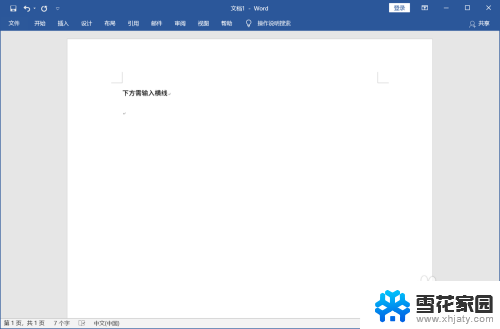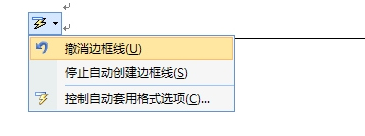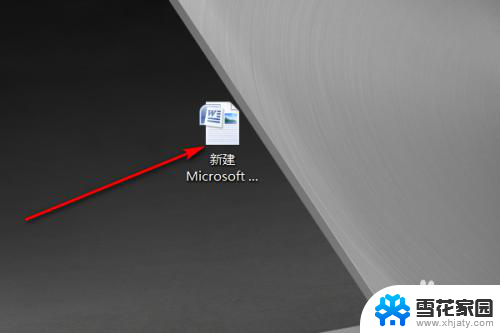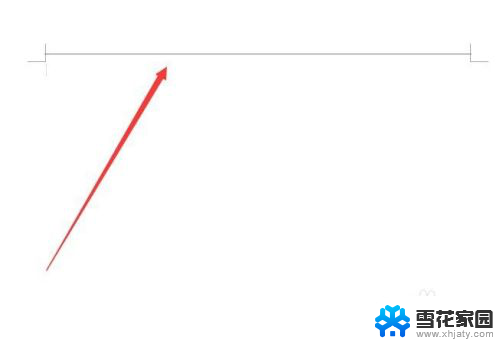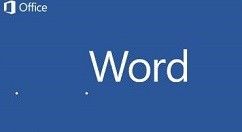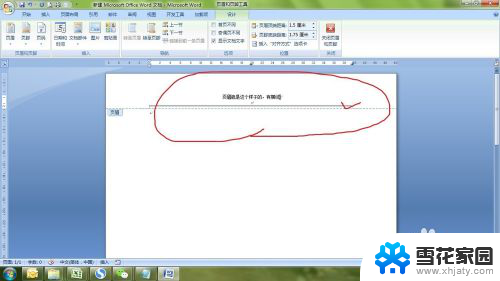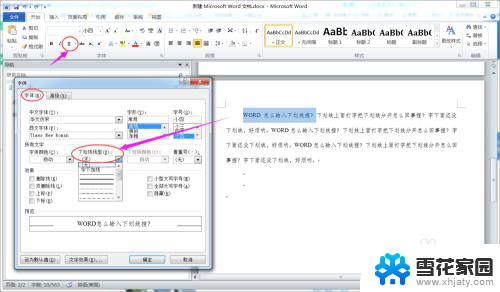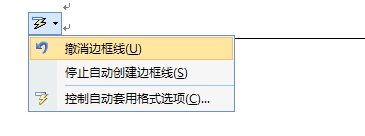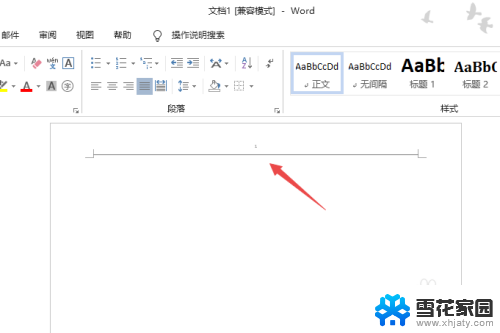在word文档中如何输入横线 Word文档中如何添加横线
更新时间:2024-01-12 11:42:06作者:yang
在使用Word文档进行编辑时,我们常常需要在文本中插入横线来起到分隔或强调的作用,如何在Word文档中添加横线呢?Word提供了多种方法供我们选择。一种常用的方法是通过使用插入功能中的形状选项,选择直线工具进行插入。Word还提供了一些快捷键操作,比如可以通过输入三个连续的短横线---或者三个连续的星号***等,按下回车键即可生成一条横线。无论是哪种方法,都可以轻松地在Word文档中插入横线,使得文本更加清晰有序。
步骤如下:
1.打开Word,开启并进入到需要输入横线的文档中。
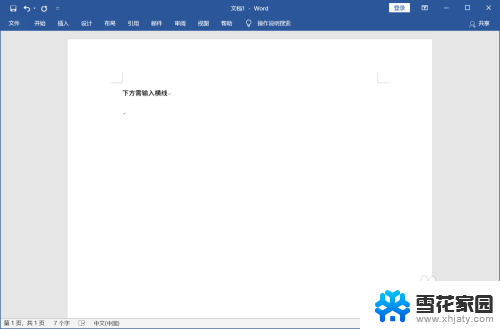
2.进入文档中后,将鼠标光标定位到需要输入横线的位置。
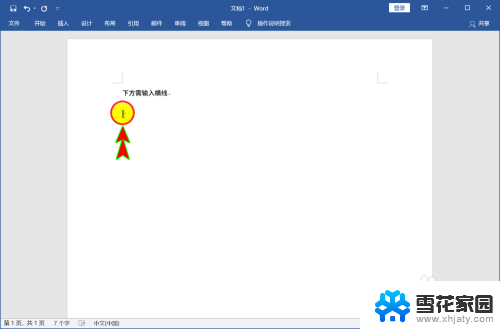
3.若需要输入单横线,则在光标处连续输入3个短横线。
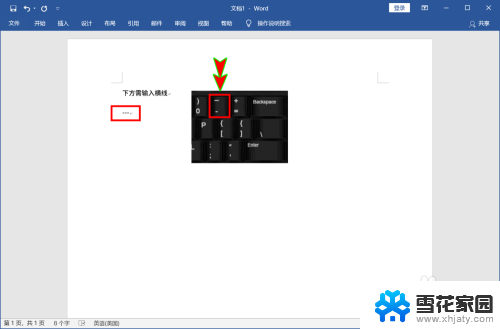
4.输入完成后,按下键盘上的回车键Enter即可自动生成一条单横线。
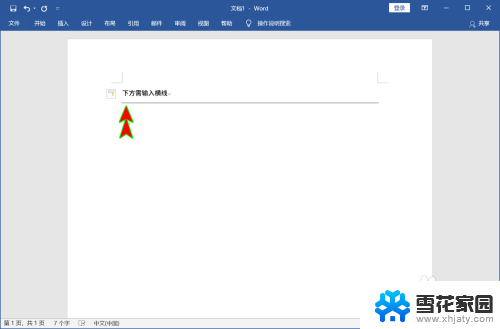
5.若需要输入双横线,只需要先在光标定位处连续输入3个等于号。
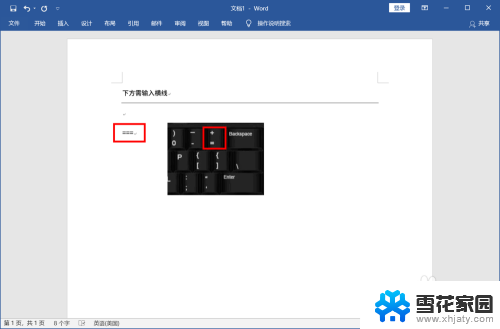
6.输入完后,按下键盘上的回车键Enter即可自动生成一条双横线。
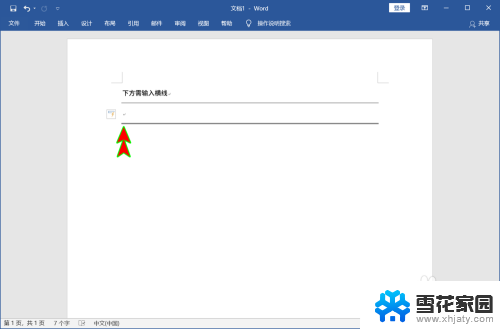
以上就是在Word文档中如何输入横线的全部内容,如果您有需要,可以根据以上步骤进行操作,希望对您有所帮助。